[Resuelto]'ADB no se reconoce como un comando interno o externo'
Actualizado en enero de 2024: Deje de recibir mensajes de error y ralentice su sistema con nuestra herramienta de optimización. Consíguelo ahora en - > este enlace
- Descargue e instale la herramienta de reparación aquí.
- Deja que escanee tu computadora.
- La herramienta entonces repara tu computadora.
ADB es una línea de comando avanzada que se utiliza para depurar su teléfono Android o para otros fines de desarrollo.El ADB no se reconoce porque se produce un error de comando interno o externo al intentar ejecutar el comando ADB o al intentar instalar ADB por primera vez en el símbolo del sistema o en PowerShell.
Por lo general, ocurre porque SDK Platform Tools, que contiene el paquete ADB, no está instalado o cuando el Símbolo del sistema o PowerShell no pueden acceder a él.
Como este error solo ocurre por estos motivos, puede solucionarlo rápidamente descargando el SDK o configurando la variable de entorno del sistema.
Cómo arreglar 'ADB no se reconoce como un comando interno o externo'
Puede corregir este error en particular simplemente asegurándose de que SDK Platform Tools esté descargado y su línea de comando y terminal puedan acceder a ellos.Puede seguir el método a continuación para resolver este error.
Notas importantes:
Ahora puede prevenir los problemas del PC utilizando esta herramienta, como la protección contra la pérdida de archivos y el malware. Además, es una excelente manera de optimizar su ordenador para obtener el máximo rendimiento. El programa corrige los errores más comunes que pueden ocurrir en los sistemas Windows con facilidad - no hay necesidad de horas de solución de problemas cuando se tiene la solución perfecta a su alcance:
- Paso 1: Descargar la herramienta de reparación y optimización de PC (Windows 11, 10, 8, 7, XP, Vista - Microsoft Gold Certified).
- Paso 2: Haga clic en "Start Scan" para encontrar los problemas del registro de Windows que podrían estar causando problemas en el PC.
- Paso 3: Haga clic en "Reparar todo" para solucionar todos los problemas.
Descargar herramientas de la plataforma SDK
Sin las herramientas de la plataforma SDK, su comando ADB no funcionará pase lo que pase.Por lo tanto, primero debe asegurarse de tenerlo instalado.
Así es como puede instalar SDK Platform Tools en su computadora:
- Descargue SDK Platform Tools para Windows desde el sitio web oficial,
- Haga clic derecho en el descargado
.ziparchivo y seleccione Extraer todo. (Al hacer doble clic en el archivo zip, se abrirá. También puede copiar y pegar las carpetas internas en una ubicación diferente para extraer el archivo zip).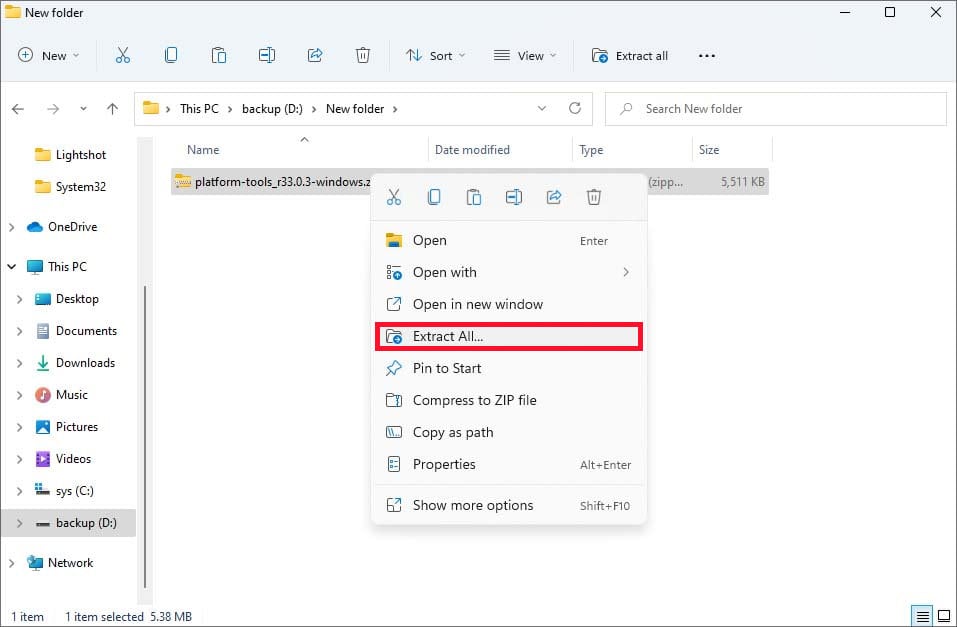
- Haga clic en Examinar y seleccione una carpeta donde desea guardar los archivos extraídos.
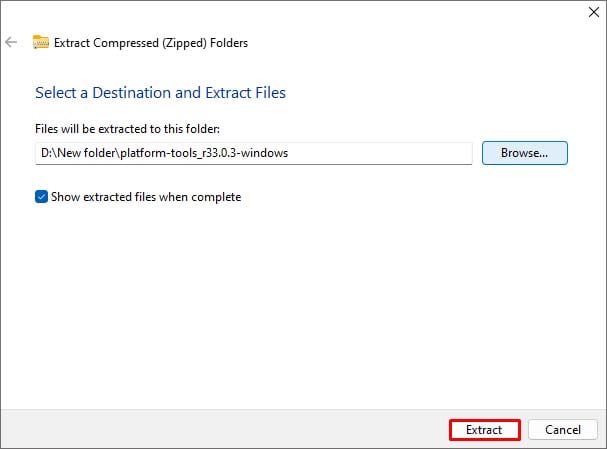
- Haga clic en Seleccionar carpeta y extraer.
El método anterior utiliza el extractor de archivos predeterminado que está integrado en el Administrador de archivos de Windows.Si lo desea, también puede utilizar otras herramientas de extracción de archivos como WinRAR o 7-zip.
La simple instalación de SDK Platform Tool no eliminará este error en particular.También deberá otorgar acceso a las interfaces de línea de comandos a la carpeta extraída para eladbmando a trabajar.Puede usar cualquiera de los métodos a continuación para hacerlo.
Ejecutar ADB desde la carpeta de herramientas de la plataforma
El Símbolo del sistema o Powershell no pueden acceder a la carpeta Herramientas de la plataforma de forma predeterminada.Por lo tanto, puede otorgarles este acceso directamente abriendo el símbolo del sistema o la terminal desde la carpeta extraída para solucionar el problema.
Aquí está cómo hacerlo:
- Vaya a la ubicación donde extrajo las Herramientas de la plataforma SDK y abra la carpeta Herramientas de la plataforma.
- Ingresar
cmden la barra de direcciones para abrir el símbolo del sistema en esa carpeta. (También puede cambiar el directorio actual al de la carpeta extraída para permitirle acceder a esta carpeta en particular).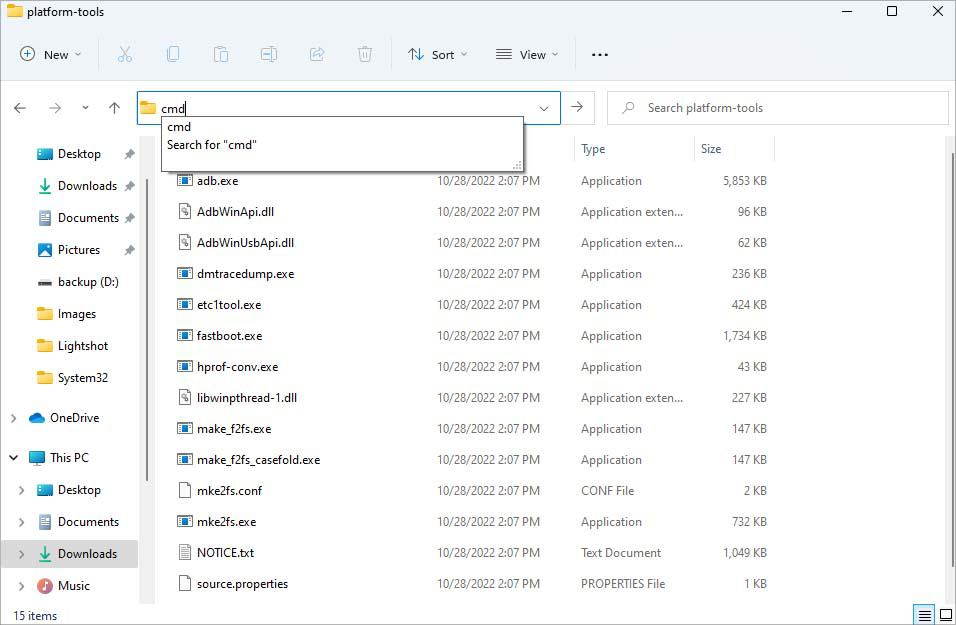
- Introducir el
adbcomando, y debería comenzar a funcionar. - Para Powershell, haga clic con el botón derecho en el área vacía de la carpeta Herramientas de la plataforma y seleccione Abrir en terminal.
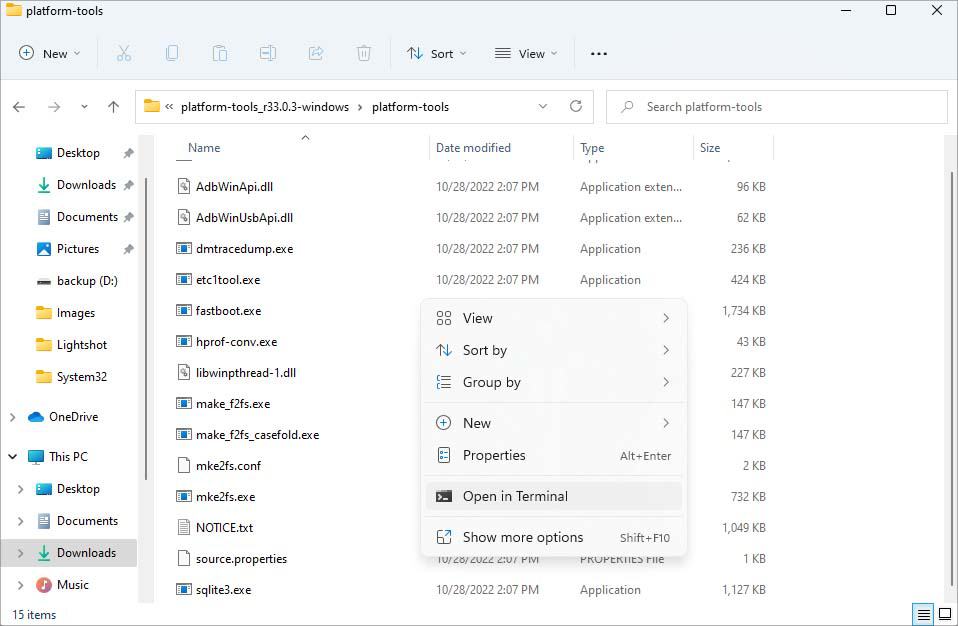
- Compruebe si el
adbel comando funciona ahora. - Si no funciona en PowerShell, es posible que deba utilizar el comando como
.adb
Este método permitirá que el símbolo del sistema y PowerShell accedan a la carpeta Herramientas de la plataforma, pero siempre tendrá que usar este método para que funcione el comando ADB.Puede usar el método a continuación si desea una solución más permanente.
Establecer la ruta de la variable de entorno del sistema
Puede configurar la ruta del archivo de la carpeta Herramientas de la plataforma como predeterminada en la Variable de entorno del sistema para corregir este error de forma permanente.Cuando una carpeta se configura como una ruta variable del sistema, las herramientas de la línea de comandos pueden acceder al contenido de esas carpetas independientemente del directorio de trabajo actual.
Así es como puedes hacerlo:
- Inicie el cuadro Ejecutar presionando la tecla de acceso directo Windows + R.
- Ingresar
sysdm.cplpara abrir Propiedades del sistema.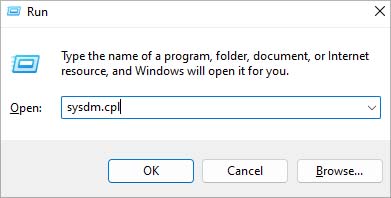
- Vaya al encabezado Avanzado.
- Haga clic en Variables de entorno.
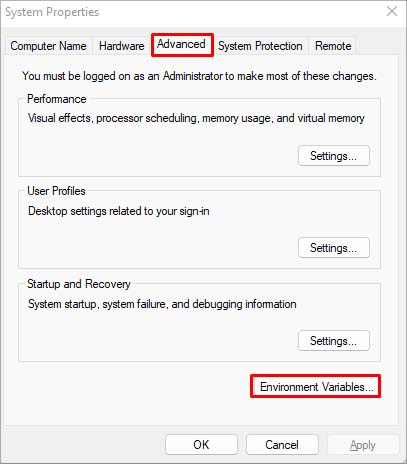
- En Variables del sistema, haga doble clic en Ruta.
- Haga clic en Examinar en el menú de opciones de la derecha.
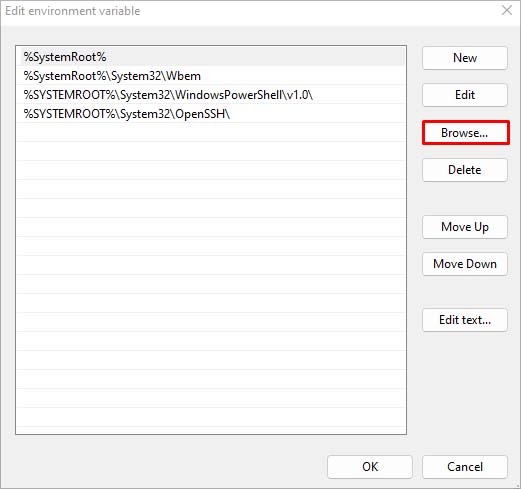
- Navegue hasta donde se encuentra la carpeta Platform Tools (carpeta extraída de SDK Platform Tools).
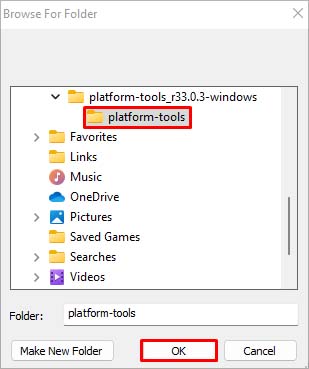
- Seleccione esa carpeta y haga clic en Aceptar.
- Haga clic en Aceptar y Aceptar de nuevo.

